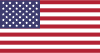当主机开机后无法进入系统时,这可能是由于多种原因造成的。以下是一些常见的解决方法,可以帮助您解决这一问题:
一、检查硬件
首先,检查主机内部的硬件设备,如内存条、显卡、硬盘等是否有明显的物理损伤。特别要注意内存条是否有金手指氧化或物理损伤的情况。如果有需要,您可以尝试重新安装或更换这些硬件设备。
二、进入安全模式
尝试将电脑启动至安全模式。如果能成功进入安全模式,那么问题可能是由于某些软件或驱动程序引起的。此时,您可以尝试卸载最近安装的软件或更新驱动程序。
三、检查系统文件
使用系统自带的工具
行业新闻
2025-02-21 16:55
3
幻易云高防服务器 857vps.cn 杭州服务器 温州bgp 浙江bgp温州电信
镇江电信 镇江物理机香港服务器 韩国服务器
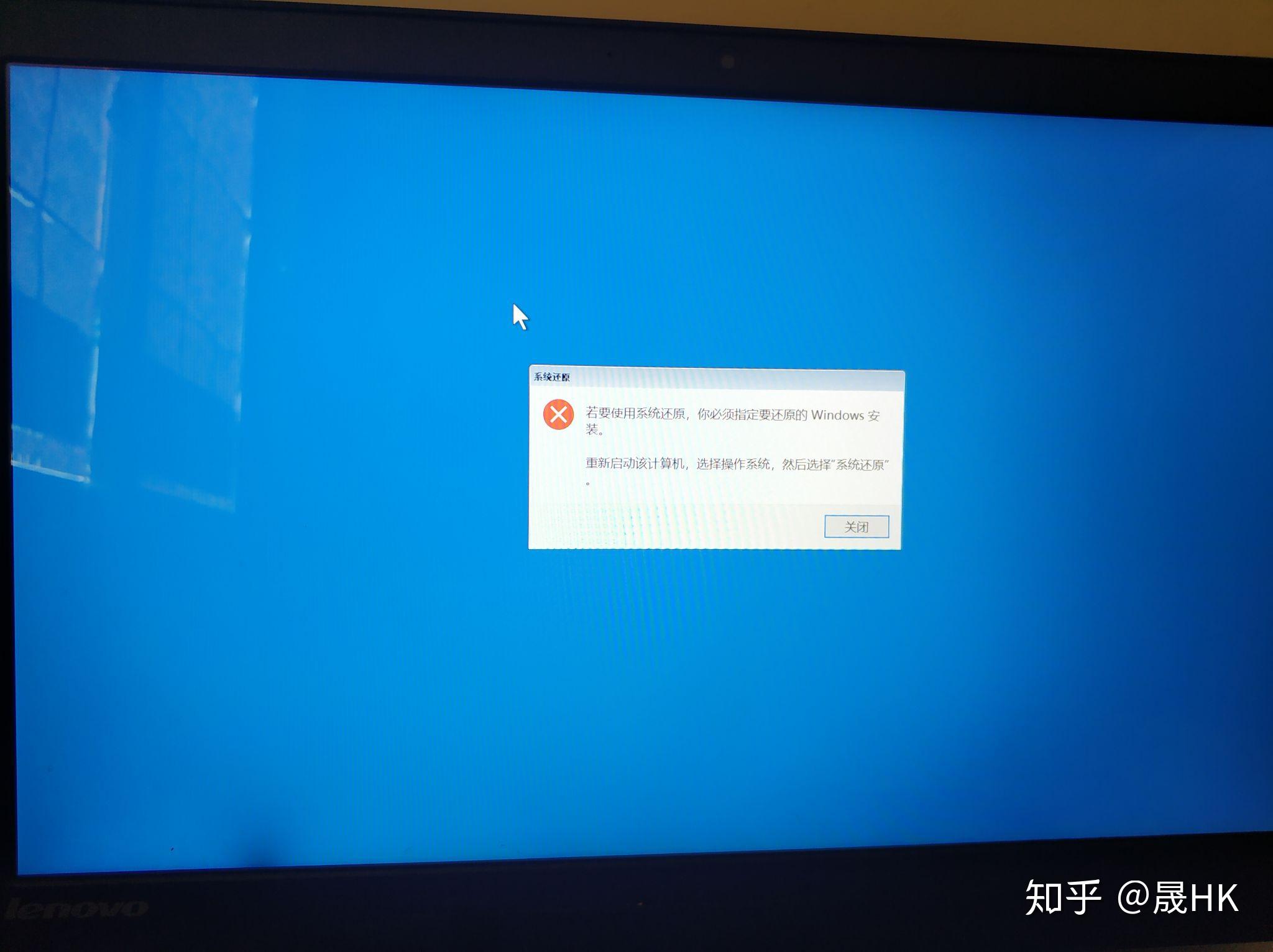

一、问题背景

很多用户在启动电脑后,会遇到主机开机后无法进入系统的问题。当遇到这种情况时,很多用户可能会感到困惑和不知所措。本文将介绍一些常见的解决方法,帮助用户解决这一棘手问题。
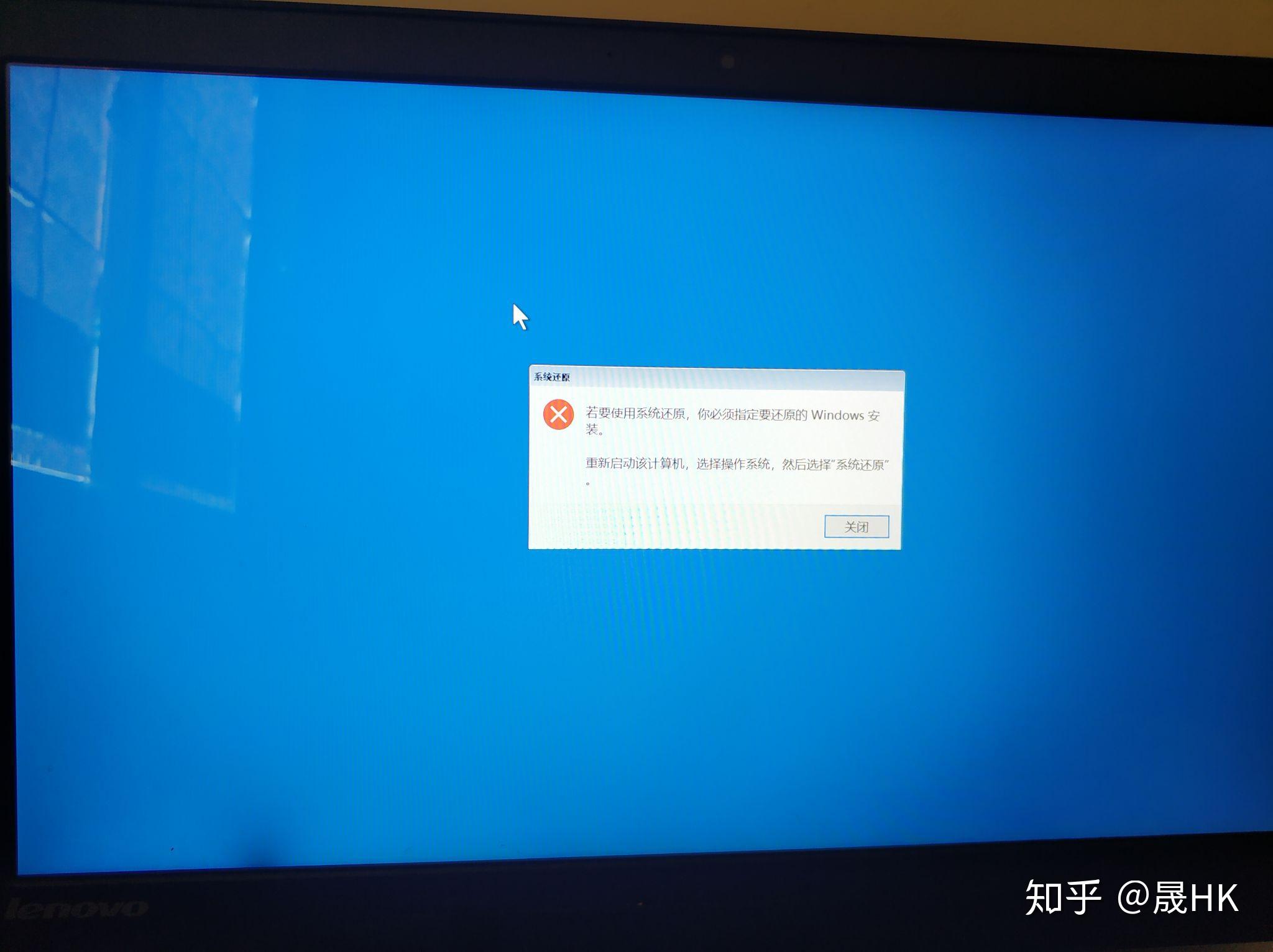
二、可能原因

主机无法进入系统的原因可能有很多,主要包括硬件故障、软件问题以及系统设置错误等。
- 硬件故障:这包括内存条、显卡、硬盘等硬件的损坏或者接口问题。例如,如果内存条有物理损伤,电脑将无法正常启动和进入系统。
- 软件问题:操作系统或其他软件可能存在缺陷或损坏,导致无法正常启动。此外,系统文件丢失或损坏也可能导致此问题。
- 系统设置错误:例如BIOS设置错误、系统引导顺序不正确等,都可能导致电脑无法正常启动。
三、解决方法
- 检查硬件:首先检查主机内部的硬件设备,如内存条、显卡等是否有明显的物理损伤。如有必要,可以尝试重新安装或更换硬件设备。
- 进入安全模式:尝试进入安全模式启动电脑,如果能够成功进入安全模式,那么可能是某些软件或驱动程序导致的问题。此时,可以尝试卸载最近安装的软件或更新驱动程序。
- 检查系统文件:使用系统自带的工具检查系统文件是否完整,如发现缺失或损坏的文件,尝试进行修复。
- 检查BIOS设置:检查BIOS设置是否正确,特别是与启动顺序和硬盘设置相关的部分。
- 重新安装操作系统:如果以上方法都无法解决问题,可以尝试重新安装操作系统。在重新安装前,请确保备份重要数据。
- 寻求专业帮助:如果自己无法解决问题,建议寻求专业的电脑维修服务帮助解决。
四、总结与预防
为了避免主机开机后无法进入系统的问题,用户应该定期对电脑进行维护和保养,包括清理灰尘、更新驱动程序等。此外,还应该注意避免过度使用电脑,并避免在电脑上安装不明来源的软件。一旦遇到无法进入系统的问题,首先应保持冷静,并按照上述方法逐步排查和解决问题。如果问题依然存在,应尽快寻求专业帮助以免耽误使用。
希望本文能帮到你解决问题。在今后的使用过程中如遇任何困难,记得寻求有效方法去解决和预防相关问题的出现。
幻易云高防服务器 857vps.cn 杭州服务器 温州bgp 浙江bgp温州电信 镇江电信 镇江物理机香港服务器 韩国服务器Label:
- 三
- 解决方法的详细步骤 三
- 解决方法的详细步骤 一
- 检查硬件 1.关闭主机电源
- 并拔掉所有连接的线缆
- 包括电源线
- 显示器线等 2.打开主机箱
- 检查内存条
- 显卡等硬件是否有明显的物理损伤
- 如烧焦
- 变形
- 断裂等 3.重新安装或更换有问题的硬件设备确保连接牢固
- 线缆无损坏 4.重新连接所有线缆
- 并启动主机
- 观察是否能够正常进入系统 二
- 进入安全模式 1.在开机时
- 不断按F8键(具体按键根据电脑品牌和型号可能有所不同)
- 进入高级启动选项菜单 2.选择“安全模式”启动电脑如果能够成功进入安全模式
- 那么可能是某些软件或驱动程序导致的问题 3.在安全模式下
- 卸载最近安装的软件或更新驱动程序
- 并观察问题是否解决 三
- 检查系统文件 1.打开命令提示符(以管理员身份) 2.输入“sfc/scannow”命令
- 系统将自动检测并修复缺失或损坏的系统文件 3.如果sfc命令无法解决问题
- 可以尝试使用系统自带的恢复功能进行修复 四
- 检查BIOS设置 1.重启电脑
- 在开机时不断按DEL键(具体按键根据电脑品牌和型号可能有所不同)进入BIOS设置 2.检查与启动顺序和硬盘设置相关的部分
- 确保设置正确如有需要
- 可以参考电脑品牌和型号的官方文档进行设置 3.保存并退出BIOS设置
- 重新启动电脑观察是否能够正常进入系统 五
- 重新安装操作系统 1.准备一个可用的安装介质(如U盘或光盘)
- 并下载对应操作系统的安装镜像文件 2.将安装介质插入电脑
- 并重启电脑在开机时按相应的快捷键(如F12
- Esc等)选择从安装介质启动 3.按照提示完成操作系统的安装过程
- 并确保备份重要数据以避免数据丢失 六
- 寻求专业帮助 如果以上方法都无法解决问题
- 建议将电脑送至专业的电脑维修服务机构进行检查和修复在寻求专业帮助时
- 可以提供尽可能详细的问题描述和已尝试的解决方法
- 以便维修人员更快地定位问题并进行修复
Previous Article :
**一、引言**
随着科技的进步和家电产品的日益智能化,主机线路板作为家电产品的核心部件,其性能和品质直接关系到产品的整体表现。海尔作为一家享誉全球的家电品牌,其主机线路板的技术水平和质量标准一直备受关注。本文将详细介绍海尔主机线路板的特点、优势及其应用情况。
**二、海尔主机线路板的特点**
1. **耐用稳定**:海尔主机线路板采用高品质的电子元器件和先进的制造工艺,确保了产品的稳定性和耐用性。
2. **高效节能**:线路板设计科学合理,能有效降低能耗,提高设备的工作效率,符合现代绿色环保
Next Article: 在现代办公环境中,旋转显示器与监控主机的连接成为了不可或缺的部分。本文将详细介绍如何进行旋转显示器的连接以及与监控主机的连接。
一、旋转显示器的连接
首先,旋转显示器是一种可以自由在水平或垂直方向上旋转的显示器,通常与支架配合使用,方便我们根据需要调整角度。
要连接旋转显示器,首先需要准备一根VGA或HDMI线。将一端连接到显示器的接口上,另一端则连接到电脑主机上的显卡接口上。然后,将显示器稳固地放置在支架上,并根据需要调整好角度。如果需要进一步调整显示效果,如分辨率、色彩等,可以在电脑的显示设置中